Cách Đưa Website Lên Google Miễn Phí Nhanh Nhất 2023
Một trong những bước quan trọng nhất trong việc tối ưu hóa trang web của bạn cho SEO và để Google có thể tìm thấy website của bạn đó là khai báo và xác minh để đưa website lên trang kết quả tìm kiếm của Google.
Đọc thêm: 5 Ứng dụng AI vào Marketing Online năm 2023
Các bước đưa Website lên Google nhanh nhất:
1. Khai báo và Xác minh Website với Google
Một trong những bước đầu tiên để Google có thể tìm thấy website của bạn đó là khai báo và xác minh website với Google Search Console (trước đây là Google Webmaster Tools).
Đăng ký Google Search Console:
Trước tiên, bạn cần truy cập trang web Google Search Console và nhấp vào nút ‘Bắt đầu ngay’.
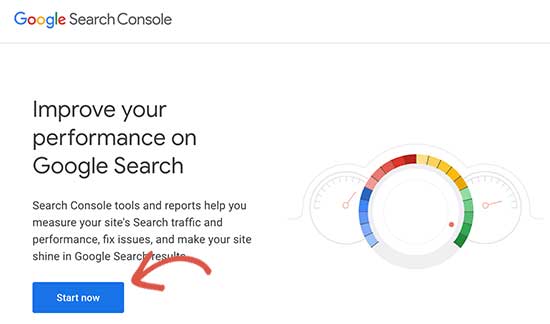
Thêm URL Trang Web Vào Google Search Console:
Sau khi đăng nhập, bạn sẽ được yêu cầu nhập URL trang web của mình.
Bạn cần nhập đúng URL trang web được WordPress sử dụng.
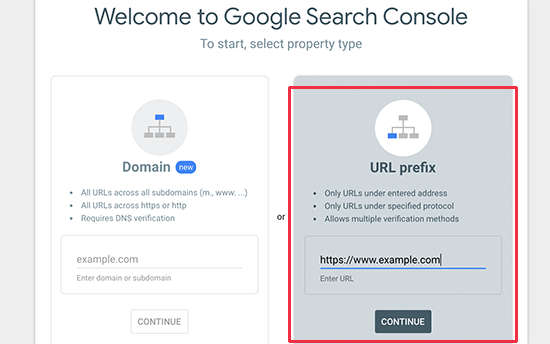
Nếu bạn không chắc chắn, thì có một cách dễ dàng để tìm ra URL chính xác mà bạn cần nhập. Chỉ cần đăng nhập vào khu vực quản trị WordPress của bạn và đi tới Cài đặt »Trang chung.
Ở đó, bạn sẽ thấy URL của trang web của mình trong trường địa chỉ trang web.
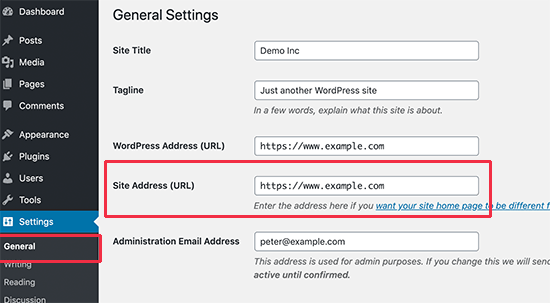
Sau khi nhập địa chỉ trang web chính xác của bạn vào trình hướng dẫn thiết lập công cụ quản trị trang web của Google, hãy nhấp vào nút ‘Tiếp tục’ để chuyển sang bước tiếp theo.
Xác Minh Quyền Sở Hữu Tên Miền Với Google
Bây giờ, bạn sẽ được yêu cầu xác minh quyền sở hữu trang web của mình. Có nhiều cách để làm điều đó, nhưng mình sẽ dùng phương pháp thẻ HTML vì nó là phương pháp dễ nhất.
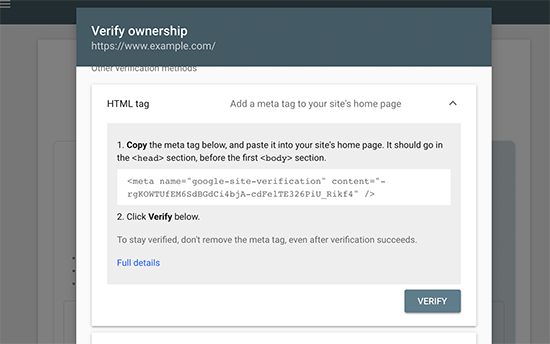
Nhấp vào thẻ HTML để mở rộng và sau đó sao chép mã bên trong thẻ.
Bây giờ, bạn cần thêm thẻ meta xác minh trang web của Google này trong WordPress, để Google có thể xác minh rằng bạn là chủ sở hữu của trang web.
Hầu hết các hướng dẫn về WordPress sẽ hướng dẫn bạn chỉ cần chỉnh sửa tệp header.php trong chủ đề WordPress của bạn và thêm mã ngay trên thẻ.
Tuy nhiên, mình không khuyến khích phương pháp này vì nếu bạn cập nhật hoặc thay đổi chủ đề (Theme) của bạn , thì thẻ HTML sẽ biến mất.
Google định kỳ kiểm tra thẻ HTML và sẽ vô hiệu hóa quyền truy cập của bạn vào dữ liệu trang web trong bảng điều khiển tìm kiếm nếu không tìm thấy thẻ xác minh.
Dưới đây là cách đảm bảo rằng Google luôn có thể xác minh quyền sở hữu tên miền, cũng như trang web của bạn:
Xác mình quyền sở hữu tên miền/Website bằng Insert Headers and Footers
Đầu tiên, bạn cần cài đặt và kích hoạt plugin Insert Headers and Footers. Nếu bạn chưa biết cài đặt plugin, hãy xem hướng dẫn từng bước của mình về cách cài đặt plugin WordPress.
Sau khi kích hoạt, hãy chuyển đến trang Cài đặt » Insert Headers and Footers và dán mã thẻ HTML của Google mà bạn đã sao chép trước đó bên trong hộp “Scripts in Header”.
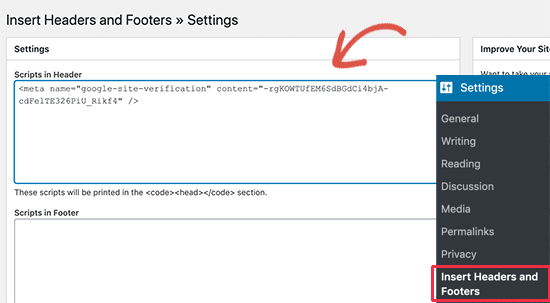
Bây giờ, bạn có thể quay lại cài đặt Google Search Console và nhấp vào nút ‘Xác minh’.
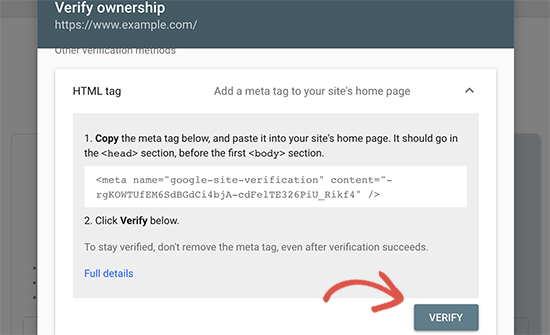
Google Search Console bây giờ sẽ tìm kiếm thẻ HTML trong trang web của bạn và sẽ hiển thị thông báo thành công.
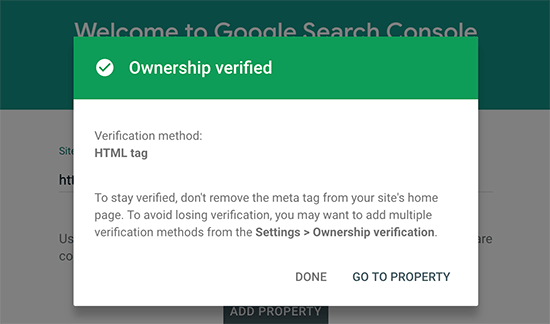
Lưu ý: Nếu không thấy thông báo thành công thì bạn cần xóa bộ nhớ cache WordPress của bạn. Điều này sẽ đảm bảo rằng Google có thể tìm nạp phiên bản mới nhất của trang web của bạn.
Vậy là xong. Bạn đã thêm thành công trang web của mình vào Google Search Console (Công cụ quản trị trang web). Giờ đây, bạn có thể nhấp vào liên kết ‘Chuyển đến Thuộc tính’ để truy cập trang tổng quan Google Search Console của mình.
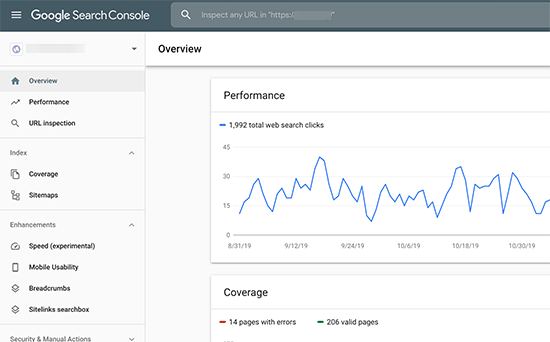
Sau đó, hãy cho Google biết thêm một chút về trang web của bạn. Điều này sẽ giúp Google thu thập dữ liệu trang web của bạn (Indexed) nhanh và hiệu quả hơn một chút.
Gửi Sơ đồ trang web (Sitemap) cho Google
Sơ đồ trang XML là một tệp liệt kê tất cả nội dung trang web của bạn ở định dạng XML, vì vậy các công cụ tìm kiếm như Google có thể dễ dàng khám phá và lập chỉ mục nội dung của bạn.
Cách dễ nhất để thêm sơ đồ trang XML vào trang web WordPress của bạn là cài đặt và kích hoạt plugin Yoast SEO. Nếu chưa biết cách cài đặt Plugins bạn có thể xem qua hướng dẫn cách cài đặt plugin wordpress của mình.
Cấu hình Yoast SEO để tạo sitemap:
Sau khi kích hoạt, hãy chuyển đến SEO » General và chuyển sang tab ‘Features’. Từ đây, bạn cần cuộn xuống tùy chọn ‘XML Sitemaps’ và đảm bảo rằng nó đã được bật.
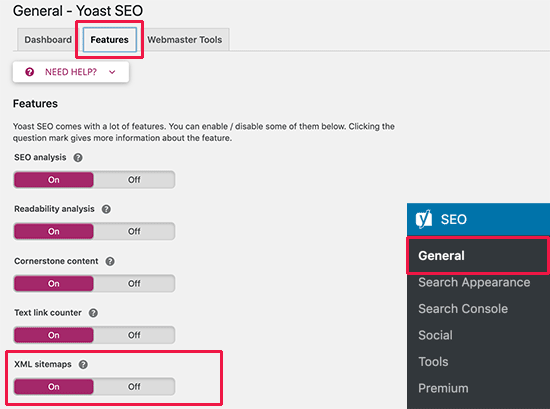
Tiếp theo, bạn cần lấy liên kết sơ đồ trang XML. Chỉ cần nhấp vào biểu tượng dấu chấm hỏi bên cạnh tùy chọn sơ đồ trang XML và bạn sẽ thấy một liên kết đến sơ đồ trang XML của mình.
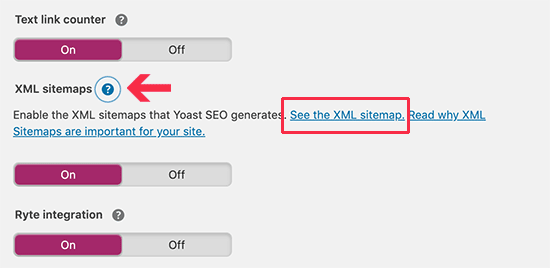
Nhấp vào liên kết sẽ đưa bạn đến sơ đồ trang XML của bạn. Từ đó, bạn có thể chỉ cần sao chép URL từ thanh địa chỉ của trình duyệt.
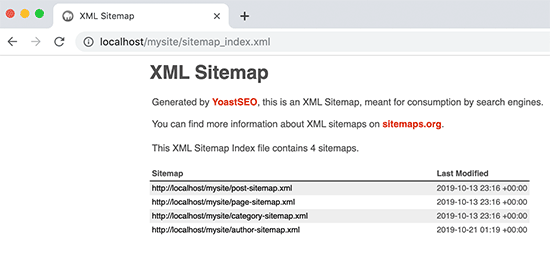
Ngoài ra, bạn có thể truy cập trực tiếp vào sơ đồ trang XML bằng cách thêm sitemap_index.xml vào cuối địa chỉ trang web của bạn.
Ví dụ: https://www.tenmiencuaban.vn/sitemap_index.xml
Gửi sơ đồ trang web lên Google:
Giờ bạn đã có sơ đồ trang XML, thêm nó vào google search console để google biết rõ hơn về cấu trúc cũng như nội dung trang web của bạn.
Chỉ cần chuyển sang trang tổng quan của Google Search Console và nhấp vào menu Sitemaps từ cột bên trái.
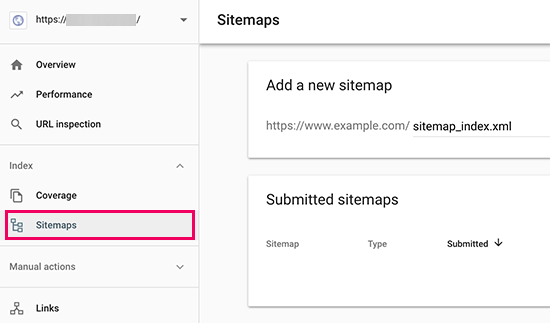
Sau đó, bạn cần thêm phần cuối cùng của URL sơ đồ trang web của mình trong phần ‘Thêm sơ đồ trang web mới‘ và nhấp vào nút Gửi.
Giờ đây, Google sẽ dựa vào sitemap bạn vừa gửi để Crawl (quét) website của bạn một cách nhanh nhất.
2. Chọn từ khoá phù hợp
Nếu như bạn chưa biết, thì Google sử dụng khoảng 200 tiêu chí để thu thập thông tin và lập chỉ mục cho các trang web, và từ khóa là một trong những tiêu chí quan trọng nhất. Bằng cách xem xét các từ phổ biến nhất được sử dụng trong nội dung, tiêu đề và thẻ meta của Website, Google có thể hiểu trang web của bạn là về cái gì và hiển thị nó trong các kết quả tìm kiếm có liên quan.
Hãy chú ý khi lựa chọn từ khóa, để ý đến thị trường ngách, vị trí của doanh nghiệp và nhu cầu của người dùng trước khi bạn chọn bất kì từ khoá nào. Và quan trọng nhất, đừng cố ép và chọn các từ khóa không liên quan tới website của bạn.
Sử dụng các công cụ như Công cụ lập kế hoạch từ khóa của Google Ads hoặc tính năng tự động hoàn thành của Google để khám phá những gì đối tượng người dùng của bạn đang tìm kiếm.
Liên quan: Thủ thuật để tìm Kiếm Chủ đề và Từ khoá SEO lên Top nhanh nhất
3. Viết nội dung tối ưu hóa cho RankBrain
Sau khi đã chọn ra được ít nhất 5 – 10 Từ khoá đầu tiên, thì bạn nên viết các nội dung trên website theo danh sách từ khoá đã chọn. Nhưng để được hiển thị ở vị trí cao trên Google, thì bạn cần hiểu rõ về cách bạn tạo ra nội dung.
RankBrain là một thuật toán học máy giúp Google cải thiện kết quả tìm kiếm. AI hoạt động bằng cách tự dạy cách diễn giải những gì mọi người đang tìm kiếm và mang lại kết quả tốt nhất.
Nếu bạn muốn trang web của mình có nhiều khả năng hiển thị hơn, thì bạn nên tập trung vào việc tạo nội dung trả lời các câu hỏi, hướng dẫn, cách làm,… có liên quan đến đối tượng người dùng của bạn. Chắc chắn sẽ mất thời gian và công sức nhưng kết quả nhận được rất xứng đáng.
Liên quan: Cách tăng thứ hạng từ khóa với ChatGPT: Cách sử dụng ChatGPT cho SEO
4. Đảm bảo Website thân thiện với thiết bị di động
Chúng ta đang sống trong một thế giới di động. Mọi người ngày nay đều sử dụng điện thoại thông minh để đọc nội dung, mua hàng hóa hoặc đặt dịch vụ. Theo các nghiên cứu gần đây, cứ năm lượt tìm kiếm thì có ba lượt tìm kiếm xảy ra trên thiết bị di động. Hơn thế nữa, lượt xem trang web trên thiết bị di động đã vượt qua lượt xem trên máy tính để bàn.
Nếu bạn muốn Website của mình xếp hạng cao trên trang kết quả tìm kiếm, thì bạn cần phải có một trang web thân thiện với thiết bị di động. Trên thực tế, Google đã nói rõ rằng họ sẽ ưu tiên các trang web thân thiện với thiết bị di động hơn các trang web dành cho máy tính để bàn.
Đảm bảo nội dung tải nhanh và đẹp bất kể kích thước màn hình nào.
5. Củng cố sự xuất hiện của Website trên Internet
Bằng cách thêm địa chỉ trang web (URL) của bạn lên các trang mạng xã hội nổi tiếng (Facebook, Instagram, Twitter, Linkedin,Google My Business,…) sẽ giúp Google dễ dàng nhận diện được sự xuất hiện của Website trên Internet và Nhờ đó mà website của bạn sẽ nhanh chóng được Index và xuất hiện trên Google Search sớm hơn.
Mỗi trang mạng xã hội, dù là tài khoản cá nhân hay dạng Trang doanh nghiệp, đều có phần mô tả và trường địa chỉ website, bạn chỉ cần nhập địa chỉ website của bạn vào là xong!
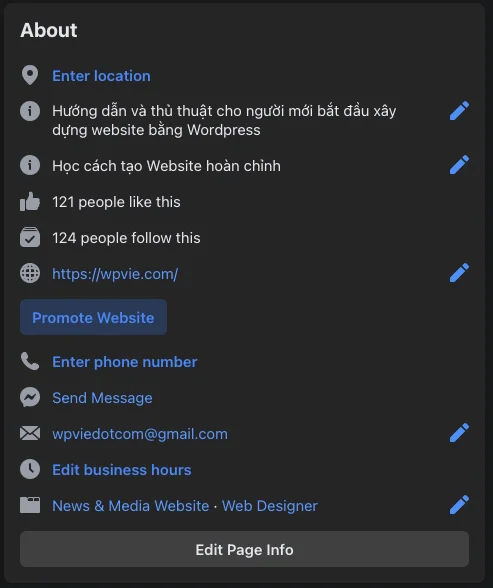
Và nên nhớ là tất cả các thông tin về Website trên tất cả các nền tảng mạng xã hội nên đồng nhất (Tên, địa chỉ, SĐT,…). Như dậy sẽ tăng tính minh bạch và được Google tin tưởng hơn.
Mẹo nhỏ: Nếu có thể bạn nên chạy quảng cáo cho website của bạn trên Facebook và Google, việc này sẽ giúp Website được index nhanh hơn rất nhiều.
6. Chạy Quảng cáo Google Ads cho Website của bạn
Có thể nói đây là cách nhanh nhất để Google để ý đến Website của bạn, vì quảng cáo tìm kiếm sẽ phải tốn tiền nhưng việc này giúp bạn chứng minh với Google rằng bạn thực sự nghiêm túc với Website của bạn.
Mặc dù Google Ads sẽ tốn tiền. Nhưng bạn làm đúng các cài đặt cơ bản thì cũng sẽ có tỷ lệ chuyển đổi rất tốt. Quảng cáo trên Google là một cách chắc chắn để đưa thương hiệu của bạn lên đầu kết quả tìm kiếm và nếu không đứng đầu, thì ít nhất cũng đảm bảo bạn có phủ sóng nhiều hơn trên trang kết quả tìm kiếm của Google.
7. Kiểm tra xem Website của bạn đã xuất hiện trên Google chưa
Sau khi đã thực hiện đầy đủ các bước trên, bạn truy cập Google.com và gõ cú pháp sau: Site:tenmiencuaban.com, để kiểm tra xem Google đã tìm thấy website của bạn hay chưa.
Ví dụ: site:onepixelmedia.com/vi
Thông thường, nếu nhanh thì sẽ mất từ 1-2 Tiếng để website của bạn có thể hiển thị trên Google. Tuỳ vào loại website hay tên miền mà có khi quá trình này có thể kéo dài tới 1 Tuần, hoặc thậm chí hơn.
Vậy là xong, bạn đã thành công trong việc đưa trang web lên Google Search Console.
Tiếp theo nếu bạn muốn trang web của bạn có thứ hạng cao trên xếp hạng tìm kiếm, thì Bạn nên xem hướng dẫn của mình về 7 Bước cơ bản để SEO website wordpress của bạn lên Google và bài viết chi tiết của mình về chi phí để duy trì 1 website nếu như bạn quan tâm.
Câu hỏi thường gặp khi đưa trang web lên Google
WPVie Đã giúp hàng nghìn người đọc thêm và đưa trang web của họ lên Google, có rất nhiều câu hỏi đã được mọi người gửi mail cũng như bình luận hỏi mình, cho nên mình đã tổng hợp mọi câu hỏi câu hỏi thường gặp nhất lại và trả lời 1 lần bên dưới để nếu lỡ bạn có rơi vào trường hợp tương tự:
1. Cách xác minh Google bằng tệp HTML?
Google Search Console cho phép một số cách khác nhau để xác minh quyền sở hữu trang web. Trong bài viết này, mình sẽ đề cập đến phương pháp dễ nhất là sử dụng thẻ meta xác minh trang web của Google. Tuy nhiên, một số chủ sở hữu trang web muốn tải lên tệp HTML để xác minh quyền sở hữu trang web.
Để tải tệp xác minh HTML của bảng điều khiển tìm kiếm của Google lên WordPress, bạn sẽ cần đăng nhập vào cPanel Hosting WordPress của bạn, hoặc kết nối với tài khoản Hosting của bạn bằng FTP.
Tiếp theo, bạn cần tải lên tệp xác minh HTML bên trong thư mục / public_html / của trang web của bạn. Đây là thư mục gốc nơi bạn sẽ thấy các thư mục WordPress khác như / wp-admin /, / wp-content /, v.v.
2. Tôi có nên sử dụng plugin xác minh trang web với Google không?
Có rất nhiều plugin WordPress được thiết kế đặc biệt để giúp bạn xác minh trang web của Google. Tuy nhiên, bạn không cần sử dụng chúng vì có thể bạn sẽ cần xác minh quyền sở hữu trên các nền tảng và công cụ quản trị trang web khác như Bing, Yandex, Pinterest, v.v.
Sẽ tốt hơn nhiều nếu sử dụng plugin Chèn đầu trang và chân trang vì nó cho phép bạn thêm xác minh trang web cho tất cả các nền tảng (trong một plugin duy nhất).
3. Làm cách nào để tôi có thể biết cách và sử dụng thành thạo Google Search Console?
Bảng điều khiển tìm kiếm của Google có rất nhiều thông tin hữu ích mà bạn có thể sử dụng để phát triển doanh nghiệp của mình. Mình đã tạo hướng dẫn Google Search Console cuối cùng mà bạn có thể sử dụng để trở thành một người dùng thành thạo.
4. Tôi đang gặp sự cố, Google Search Console có số điện thoại để tôi có thể liên hệ không?
Rất tiếc là Không, Google không cung cấp thông tin nào để bạn có thể liên hệ. Nếu bạn đang gặp sự cố với bảng điều khiển tìm kiếm của Google, thì bạn có thể sử dụng trung tâm hỗ trợ trực tuyến của họ. Đối với các câu hỏi cụ thể về WordPress, bạn luôn có thể tham gia cộng đồng WPVie để để đặt câu hỏi.
Mình hy vọng bài viết này đã giúp bạn tìm hiểu cách dễ dàng thêm trang web WordPress của các bạn vào Google Search Console. Ngoài ra, mình còn có các bài hướng dẫn cách chèn google maps và chèn google analytics vào wordpress nữa nếu như bạn quan tâm.
Bài viết rất thiết thực cảm ơn anh
Cám ơn bạn